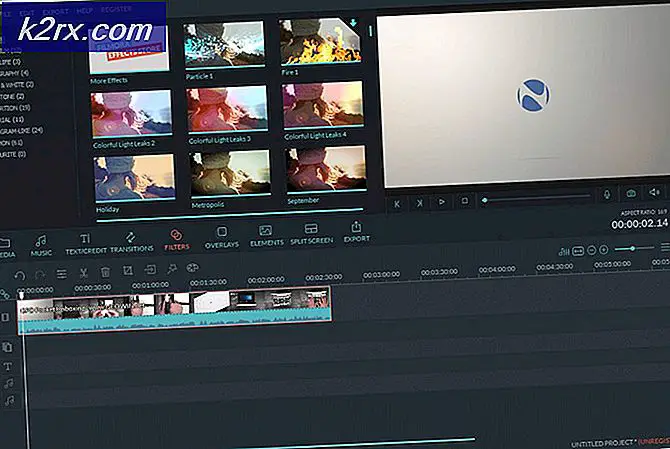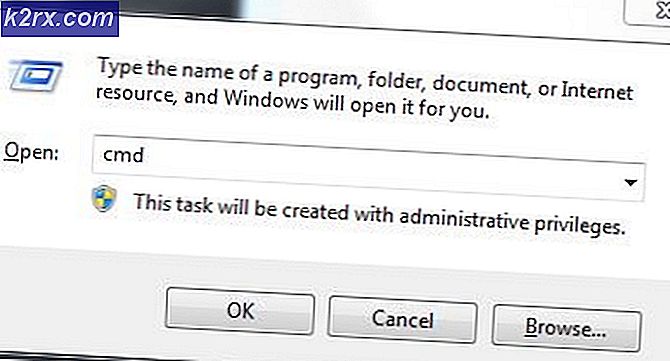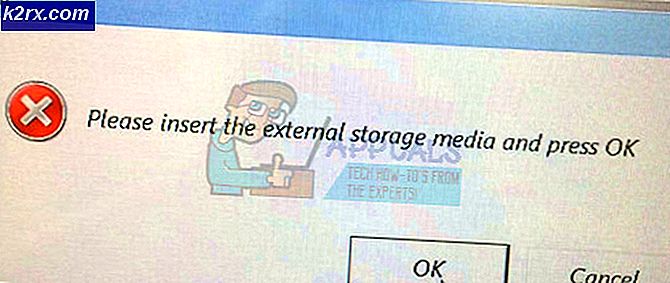GIẢI PHÁP: Font thay đổi sau khi nâng cấp lên Windows 10
Có một sự hỗn loạn lan rộng trong cộng đồng Windows khi Windows 10 xuất hiện. Nỗi lộn xộn này là một món quà do Microsoft tặng cho người dùng của mình, cho phép họ cập nhật lên Windows 10 mà không phải trả bất kỳ khoản phí nào. Hàng triệu bản cập nhật diễn ra trong vòng vài tuần nhưng với hàng triệu bản cập nhật, hàng tỷ lỗi, sắc thái, tính không tương thích của trình điều khiển và lỗi trong số các nội dung xấu khác. Đã có nhiều cập nhật cho Windows 10 đã thay đổi quan điểm của chúng tôi về Microsoft. Họ đã cho chúng tôi trở lại nút Start yêu thích và họ cũng đã cố gắng hết sức để cung cấp cho chúng tôi một bản cập nhật trên trình duyệt hàng đầu của họ. Tuy nhiên, bản cập nhật đã chứng minh là thực sự rắc rối cho một số người và họ đã tìm ra nó một cách khó khăn.
Một bản cập nhật như vậy nằm trong bộ phận phông chữ MS. Nếu bạn có thể có tài liệu của bạn trong một phông chữ ít được biết đến, nước ngoài sau đó bạn có thể đã biết những gì chúng ta đang nói về. Nếu không, sau đó biết rằng Microsoft đã di chuyển một loạt phông chữ đã được thêm vào trước đó để hỗ trợ các ngôn ngữ cụ thể cho các tính năng tùy chọn, do đó khi bạn thực hiện cập nhật, nếu phông chữ được sử dụng trong hầu hết các tài liệu Word của bạn các Estrangelo Edessa, tài liệu của bạn sẽ hiển thị văn bản mà hầu như không thể đọc được. Ví dụ, Estrangelo Edessa được bổ sung để hỗ trợ các ngôn ngữ Trung Đông được viết bằng kịch bản Syriac nhưng bây giờ nó đã được chuyển thành một tính năng tùy chọn trong gói được gọi là Font bổ sung của Syriac chủ yếu vì đó là cách địa điểm đầu tiên. Nhưng bạn không lo lắng, chúng tôi đã có bạn bảo hiểm. Nếu bạn chỉ muốn thay đổi phông chữ trong tất cả các tài liệu của mình và hiện có Estrangelo Edessa hoặc bất kỳ phông chữ nào khác hiện không được hỗ trợ, thì bạn có thể thực hiện các bước sau:
Mẹo CHUYÊN NGHIỆP: Nếu vấn đề xảy ra với máy tính của bạn hoặc máy tính xách tay / máy tính xách tay, bạn nên thử sử dụng phần mềm Reimage Plus có thể quét các kho lưu trữ và thay thế các tệp bị hỏng và bị thiếu. Điều này làm việc trong hầu hết các trường hợp, nơi vấn đề được bắt nguồn do một tham nhũng hệ thống. Bạn có thể tải xuống Reimage Plus bằng cách nhấp vào đâyChuyển đến tài liệu mà bạn muốn thay đổi phông chữ của. Nhấp vào Tệp ở trên cùng bên trái của cửa sổ từ MS và chọn Tùy chọn.
Ở phía bên trái của cửa sổ, bạn sẽ thấy một danh sách các tab. Chọn Nâng cao từ cửa sổ đó.
Trong cửa sổ kết quả, tiếp tục cuộn xuống cho đến khi bạn tìm thấy Hiển thị nội dung tài liệu.
Trong phần đó, bạn sẽ tìm thấy một nút cho biết thay thế phông chữ. Khi bạn nhấp vào nó, nó sẽ nhận ra rằng bạn hiện đang sử dụng một phông chữ mà bạn không có.
Tại đây bạn có thể chọn thay thế cho phông chữ hiện tại bạn đang sử dụng và chọn bất kỳ phông chữ nào khác cho tài liệu của bạn.
Điều này sẽ có thể thay thế phông chữ hiện được sử dụng bằng phông chữ được hỗ trợ và tài liệu của bạn sẽ không còn được viết bằng phông chữ không đọc được / không được hỗ trợ nữa.
Microsoft kết thúc bằng việc làm những thứ đôi khi không được phần lớn người dùng ưa thích nhưng hầu hết thời gian họ có thể biện minh cho những thay đổi như họ đã làm ở đây.
Mẹo CHUYÊN NGHIỆP: Nếu vấn đề xảy ra với máy tính của bạn hoặc máy tính xách tay / máy tính xách tay, bạn nên thử sử dụng phần mềm Reimage Plus có thể quét các kho lưu trữ và thay thế các tệp bị hỏng và bị thiếu. Điều này làm việc trong hầu hết các trường hợp, nơi vấn đề được bắt nguồn do một tham nhũng hệ thống. Bạn có thể tải xuống Reimage Plus bằng cách nhấp vào đây